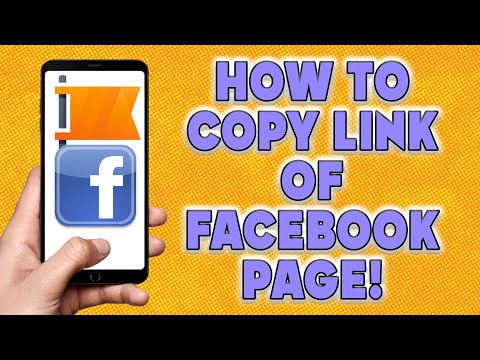በቅርቡ ኢንስታግራምን እየተጠቀሙ ከሆነ ፣ ደብዛዛ እና ስሱ (“ስሜታዊ ይዘት”) ምልክት የተደረገባቸው ልጥፎችን አይተው ይሆናል። ይህ ብዙውን ጊዜ አንድ ሰው ልጥፉን ሪፖርት ሲያደርግ (ወይም የ Instagram ስልተ ቀመር ልጥፉ ስሱ ርዕሰ ጉዳይ እንደያዘ ሲጠራጠር) ፣ ግን ይዘቱ የ Instagram ፖሊሲዎችን አይጥስም። እንደዚህ ያሉ ልጥፎችን ከመሰረዝ ይልቅ ኢንስታግራም እንደ ስሱ ይዘት ምልክት ያደርጋቸዋል እና ለተጠቃሚዎች ትክክለኛውን ጠቅ እንዲያደርጉ እና እንዲደርሱበት አማራጭ ይሰጣቸዋል። በእራስዎ ልጥፎች ላይ “ስሜት ቀስቃሽ ይዘት” የሚለውን አማራጭ መተግበር ባይችሉም ፣ ሊረብሹ የሚችሉ ይዘትን በእኩል ስሱ በሆነ መንገድ ለማጋራት ሊከተሏቸው የሚችሏቸው እርምጃዎች አሉ። ይህ wikiHow ተከታዮችን ሳይረብሹ ወይም ሳያበሳጩ በ Instagram ላይ ስሱ ፎቶን ወይም ቪዲዮን ለማጋራት የማስጠንቀቂያ ምስል እንዴት እንደሚጠቀሙ ያስተምርዎታል።
ደረጃ
የ 2 ክፍል 1 ፦ ስሜት ቀስቃሽ የይዘት ማስጠንቀቂያ ምስሎችን መፍጠር

ደረጃ 1. በስልክዎ ወይም በጡባዊዎ ላይ Instagram ን ይክፈቱ።
በልጥፉ መግለጫ ጽሑፍ ውስጥ ፣ ለምሳሌ ፣ “ይህ ልጥፍ ስሱ ይዘት ይ containsል” ብለው በቀጥታ መተየብ ቢችሉም ፣ ተጠቃሚዎች ፎቶውን ወይም ቪዲዮውን እስኪያዩ ድረስ ማንበብ አይችሉም። ተከታዮች የእርስዎን ይዘት ለማየት ወይም ላለመፈለግ እንዲወስኑ የሚያስችላቸው አንድ እርምጃ የመጀመሪያው ፎቶ ማስጠንቀቂያ በማሳየት ተንሸራታች ትዕይንት (ተንሸራታች ትዕይንት) መፍጠር ነው። ከዚያ በኋላ ተከታዮች እርስዎ የሰቀሉትን ሚስጥራዊ ይዘት ለማየት ልጥፉን ወደ ግራ ማንሸራተት ከፈለጉ መወሰን ይችላሉ።
ከማስታወቂያው በስተጀርባ ያለውን ይዘት ቢያጋሩ እንኳ አሁንም በ Instagram የተቀመጠውን የማህበረሰብ መመሪያዎችን መከተል እንደሚያስፈልግዎት ያስታውሱ።

ደረጃ 2. የመገለጫ አዶውን ይንኩ።
ይህ አዶ በማያ ገጹ በታችኛው ቀኝ ጥግ ላይ የሰውን ጭንቅላት እና ትከሻዎች ገጽታ ይመስላል። የመታሰቢያ ምስል ለመፍጠር ቀላሉ መንገድ በዚህ ዘዴ የተብራራውን የ Instagram ታሪክ አርታኢ ባህሪን መጠቀም ነው።
ከፈለጉ ሌላ የምስል አርታዒን ወይም ፈጣሪን መጠቀም ይችላሉ ፣ ግን የምስል ፈጠራ ሂደት በታሪኩ ይዘት አርታኢ ባህሪ በኩል በቀላሉ ሊከናወን ይችላል።

ደረጃ 3. ይንኩ +።
በመተግበሪያው መስኮት በላይኛው ቀኝ ጥግ ላይ ነው።

ደረጃ 4. በምናሌው ላይ STORY ን ይንኩ።
የታሪኩ ይዘት አርታኢ መስኮት ከዚያ በኋላ ይከፈታል።

ደረጃ 5. Aa ን ይንኩ።
በዚህ አማራጭ ጽሑፍ ማስገባት ይችላሉ።

ደረጃ 6. በጽሑፉ ውስጥ ይተይቡ።
ለምሳሌ ፣ “ስሜት ቀስቃሽ ይዘት -ለማየት ግራ ያንሸራትቱ” ወይም “ቀስቅሴ ምላሽ ማንቂያ” የሚል ምስል መፍጠር ይችላሉ ፣ ከዚያ በኋላ ሊያጋሩት ስላለው ይዘት ንፁህ/ደህንነቱ የተጠበቀ መግለጫ። ጽሑፍ ለመተየብ ፣ “ንካ” ለመተየብ መታ ያድርጉ ”.
- ጽሑፉን ከተየቡ በኋላ በማያ ገጹ አናት ላይ በርካታ የቅርፀት አማራጮችን ማየት ይችላሉ። የጽሑፉን ቀለም ለማዘጋጀት በማያ ገጹ አናት ላይ ያሉትን ባለቀለም ክበቦች ይንኩ። አግድም የጭረት አዶን በመጠቀም ክፍተቱን ማስተካከል ወይም “ን መታ በማድረግ የጽሑፉን ገጽታ መለወጥ ይችላሉ” ሀ ”በከዋክብት የተከበበ።
- የጽሑፉን መጠን ለመጨመር ተንሸራታቹን በግራ በኩል ወደ ላይ ይጎትቱ። የጽሑፉን መጠን ለመቀነስ ተንሸራታቹን ወደታች ይጎትቱ።

ደረጃ 7. ቀጣይ ንካ።
ጽሑፉ ይቀመጣል እና የምስሉ ቅድመ -እይታ ይታያል።

ደረጃ 8. ምስሉን ያስተካክሉ
አሁን ፣ ሁለት ጣቶችን በጽሑፉ ላይ በማስቀመጥ ከዚያ ወደ ውጭ በመጎተት (ጽሑፉን ለማስፋት) ወይም ወደ ውስጥ (የጽሑፉን መጠን ለመቀነስ) የጽሑፍ መጠኑን የበለጠ ማስተካከል ይችላሉ። እንዲሁም የጀርባውን ቀለም ለመለወጥ ፣ ስዕሎችን ለማከል ፣ ተለጣፊዎችን ለመለጠፍ እና ሌሎችንም ለማያ ገጹ አናት ላይ ያለውን የክበብ አዶ መንካት ይችላሉ።
- ከአርትዖት በኋላ የጽሑፉን ይዘት ለመለወጥ ከፈለጉ የጽሑፉን አርታዒ ለማሳየት በቀላሉ ጽሑፉን ይንኩ። ለውጦችን ያድርጉ ፣ ከዚያ ይንኩ “ ቀጣይ ”.
- የታነሙ ጂአይኤፍዎችን እና ሌሎች ባህሪያትን ለማስገባት በማያ ገጹ አናት ላይ የሚለጠፍ አዶውን መንካት ይችላሉ ፣ ግን ሙዚቃ አያክሉ። የማስጠንቀቂያ ምስሉን ወደ ስልክዎ ወይም ጡባዊዎ ማስቀመጥ አለብዎት ፣ እና ዘፈን በምስሉ ላይ ከተጨመረ Instagram ን ይዘት እንዲያስቀምጡ አይፈቅድልዎትም።
- ቀለል ያሉ ቀለሞችን መጠቀም ማንቂያዎችዎ በምግብ ገጹ ላይ የበለጠ ጎልተው እንዲወጡ ያደርጋቸዋል።

ደረጃ 9. ምስሉን ወደ ስልክዎ ወይም ጡባዊዎ ለማስቀመጥ የማውረጃ ቁልፍን (“አውርድ”) ን ይንኩ።
በማያ ገጹ አናት ላይ ወደ ታች የሚያመላክት ቀስት አዶ ነው። ምስሉ ከተቀመጠ በኋላ “ን መንካት ይችላሉ” ኤክስ የአርታዒውን መስኮት ለመዝጋት በማያ ገጹ በላይኛው ግራ ጥግ ላይ እና “ን ይምረጡ” ኤክስ ወደ የ Instagram ምግብ ገጽ ለመመለስ በማያ ገጹ በላይኛው ቀኝ ጥግ ላይ።
የተለያዩ ጽሑፎችን የያዙ በርካታ ምስሎችን መፍጠር እና ሁሉንም ወደ ስልክዎ ማውረድ ይችላሉ። በአንድ ማዕከለ -ስዕላት ሰቀላ ውስጥ እስከ 10 የሚደርሱ ፎቶዎችን እና ቪዲዮዎችን ማጋራት ይችላሉ ፣ ስለዚህ እንደአስፈላጊነቱ ብዙ ማንቂያዎችን ያክሉ። ይህ እርስዎ የሚጋሩትን ስሱ ይዘት ከማየትዎ በፊት ተከታዮች ንቃተ ህሊና እንዲወስኑ እድል ይሰጣቸዋል።
ክፍል 2 ከ 2 - ስሜታዊ ይዘት በመጫን ላይ

ደረጃ 1. የኢንስታግራም ሰቀላ ያድርጉ።
አንዴ የማስጠንቀቂያ ምስል ካለዎት ፣ የማዕከለ -ስዕላት ሰቀላ መፍጠር ይችላሉ። የ Instagram መተግበሪያውን በመክፈት እና “መታ በማድረግ” ይጀምሩ + ”በማያ ገጹ አናት ላይ።
ከ “ቤት” (ምግብ) ትር ይልቅ በመገለጫ ትሩ ላይ ከሆኑ በዚያ አማራጭ ላይ መታ ሲያደርጉ ምናሌ ያያሉ። ይምረጡ " ልጥፍ ”ምናሌው ከታየ ከምናሌው።

ደረጃ 2. ከምስሉ ቅድመ -እይታ በታች ሁለት ተደራራቢ ካሬዎች አዶውን ይንኩ።
በዚህ አዝራር በአንድ ሰቀላ ከአንድ በላይ ምስል እና/ወይም ቪዲዮ ማጋራት ይችላሉ። አማራጩ አንዴ ከተመረጠ ፣ በማዕከለ -ስዕላቱ ውስጥ በእያንዳንዱ የተመረጠው ፎቶ የላይኛው ጥግ ላይ ትንሽ ክበብ ይታያል።

ደረጃ 3. ሊያጋሯቸው የሚፈልጓቸውን ሥዕሎች በሚፈልጉት ቅደም ተከተል ይንኩ።
አንድ ምስል ሲነኩ ቁጥር በእያንዳንዱ ምስል ጥግ ላይ አንድ ቁጥር ይታያል። ቁጥሩ ያገለገለበትን ቅደም ተከተል ያመለክታል። የማስጠንቀቂያው ምስል በእርግጥ የሚታየው የመጀመሪያው ምስል (ከዚያ በኋላ ማንኛውንም ሌሎች የማስጠንቀቂያ ምስሎችን ጨምሮ) መሆን አለበት። የማስጠንቀቂያ ምስሉን ካከሉ በኋላ ሊያጋሩት የሚፈልጉትን ስሱ ይዘት ይምረጡ።

ደረጃ 4. ቀጣይ ንካ።
በማያ ገጹ በላይኛው ቀኝ ጥግ ላይ ነው።

ደረጃ 5. ማጣሪያዎችን/አርትዖቶችን ይተግብሩ እና ቀጣይ ንካ።
ከፈለጉ ፣ ማጣሪያዎችን ከ Instagram ወደተመረጡት ፎቶዎች/ቪዲዮዎች ማመልከት ይችላሉ። ለማጋራት በማዕከለ -ስዕላቱ ውስጥ ላሉት ሁሉም ፎቶዎች ለመተግበር ከማያ ገጹ ታችኛው ክፍል ማጣሪያ ይምረጡ። ሆኖም ፣ የተለየ ማጣሪያ ለመተግበር እያንዳንዱን ፎቶ ሁለቴ መታ ማድረግ ይችላሉ።

ደረጃ 6. መግለጫ ጽሁፍ ያክሉ።
ሊያጋሩት የሚፈልጓቸውን ስሱ ይዘት በተመለከተ ይህ ክፍል ማስጠንቀቂያዎችን ለማከል ትልቅ ቦታ ነው። እርስዎ ይዘቱን ለምን እንደሚያጋሩ (እና ለእርስዎ ምን ያህል አስፈላጊ እንደሆነ) ፣ እንዲሁም ሰዎች የሰቀሉትን ሚስጥራዊ ይዘት ለማየት በማዕከለ -ስዕላቱ ላይ ለምን ወደ ግራ ማንሸራተት (ወይም እንደሌለባቸው) መተየብ ይችላሉ።

ደረጃ 7. ሰቀላውን ለማጋራት አጋራ ንካ።
ልጥፉ አንዴ ከተሰቀለ በምግብ ገጹ ላይ ሊያዩት ይችላሉ። ወደ ቀጣዩ ምስል እና የመሳሰሉትን ለማንቀሳቀስ በማዕከለ -ስዕላት ውስጥ የመጀመሪያውን ምስል ወደ ግራ ያንሸራትቱ።
ጠቃሚ ምክሮች
- ሌሎችን ቅር ሊያሰኙ የሚችሉ ልጥፎች እንደ ሚስጥራዊ ይዘት ሊጠቆሙ እና ሊደበቁ ይችላሉ። ይህ በ Instagram አውቶማቲክ ስልተ ቀመሮች ወይም ልጥፉን ሪፖርት የሚያደርጉ በቂ ሰዎች በመኖራቸው ምክንያት ሊሆን ይችላል።
- ሚስጥራዊነት ያለው ሰቀላ ሪፖርት ለማድረግ ከሰቀላው በላይ ያለውን ባለ ሶስት ነጥብ አዶ ይንኩ ፣ ይምረጡ “ ሪፖርት ያድርጉ ”እና በማያ ገጹ ላይ የሚታዩትን ተጨማሪ መመሪያዎች ይከተሉ።